როგორ ჩართოთ ხმაურის გაუქმება AirPods-ზე
რა უნდა იცოდეთ
- ხმაურის გაუქმების გამორთვის პირველი გზა არის Კონტროლის ცენტრი > დიდხანს დააჭირეთ ხმის სლაიდერს > ხმაურის კონტროლი > ხმაურის გაუქმება.
- პარამეტრების აპის გამოსაყენებლად, შეეხეთ პარამეტრები > ბლუთუზი > მე ხატულა AirPods Pro-ს გვერდით > ხმაურის გაუქმება.
- იმისათვის, რომ ჩართოთ ხმაურის გაუქმება AirPods-ის გამოყენებით, ხანგრძლივად დააჭირეთ AirPods-ის ფუძეს, სანამ რეჟიმი არ გადაირთვება.
ეს სტატია განმარტავს, თუ როგორ გამოიყენოთ ხმაურის გაუქმება AirPods Pro, როგორ გამორთოთ ის და როგორ მუშაობს ფუნქცია.
ხმაურის გაუქმება მხარდაჭერილია AirPods Pro-სა და AirPods Pro Max-ზე. ხმაურის გაუქმების გამოსაყენებლად თქვენს მოწყობილობას უნდა ჰქონდეს iOS 13.2 ან iPadOS 13.2 ან უფრო ახალი ვერსია.
როგორ ჩართოთ ხმაურის გაუქმება AirPods Pro-ზე
AirPods Pro უზრუნველყოფს უმაღლესი ხარისხის მოსმენის გამოცდილებას ხმაურის კონტროლის ფუნქციების წყალობით. ხმაურის კონტროლიდან საუკეთესო ხმის მისაღებად გამოიყენეთ ხმაურის გაუქმება AirPods Pro-ზე. ამის გაკეთების ოთხი გზა არსებობს.
როგორ ჩართოთ ხმაურის გაუქმება AirPods Pro-ზე საკონტროლო ცენტრში
საკონტროლო ცენტრს აქვს ვარიანტი, რომელიც შეგიძლიათ გამოიყენოთ თქვენი AirPods Pro-სთვის ხმაურის გაუქმების ჩასართავად და ეს, ალბათ, ფუნქციის ჩართვის ყველაზე სწრაფი და მარტივი გზაა.
-
შეაერთეთ AirPods თქვენს მოწყობილობას.
აი რა უნდა გააკეთოთ, თუ თქვენი AirPods არ დაუკავშირდება.
გახსენით Კონტროლის ცენტრი (ზოგიერთ მოდელზე ამის გაკეთება ზედა მარჯვენა კუთხიდან ქვემოთ გადაფურცლით. სხვა მოდელებზე გადაფურცლეთ ეკრანის ქვემოდან ზემოთ).
ხანგრძლივად დააჭირეთ ხმის სლაიდერს (AirPods-ის ხატულა გამოჩნდება იქ, როდესაც ისინი დაკავშირებულია).
შეეხეთ ხმაურის კონტროლი.
-
შეეხეთ ხმაურის გაუქმება.

როგორ ჩართოთ ხმაურის გაუქმება AirPods Pro-ზე პარამეტრებში
თქვენ შეგიძლიათ გამოიყენოთ პარამეტრების ოფციები, რათა ჩართოთ ხმაურის გაუქმება თქვენს AirPods Pro-ზე რამდენიმე მარტივი შეხებით.
შეეხეთ პარამეტრები აპლიკაცია გასახსნელად.
შეეხეთ ბლუთუზი.
შეეხეთ მე AirPods Pro-ს გვერდით.
-
ხმაურის კონტროლის განყოფილებაში შეეხეთ ხმაურის გაუქმება.
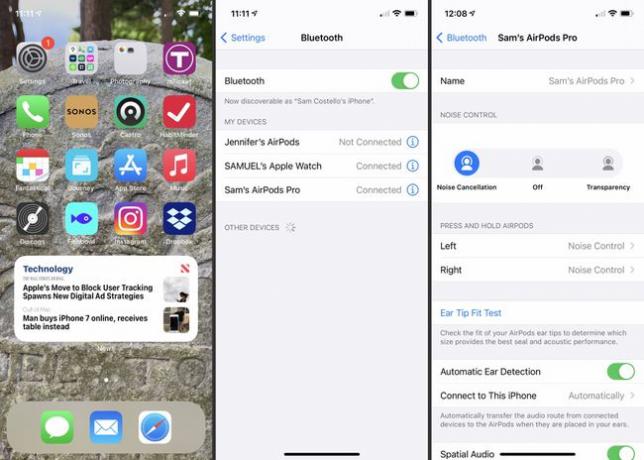
როგორ ჩართოთ ხმაურის გაუქმება AirPods Pro-ზე AirPods-ით
არ გსურთ თქვენს ეკრანზე ყურება? თქვენ შეგიძლიათ ჩართოთ ხმაურის გაუქმება AirPods-ზე შეხებითაც. დააჭირეთ და გეჭიროთ ერთი AirPod-ის ღერო (დააჭირეთ იმავე უბანს, როგორც მაშინ აუდიოს დაკვრა/პაუზა ან უპასუხეთ/დაასრულეთ სატელეფონო ზარი). გააჩერეთ სანამ ზარის ხმა არ გაიგონებთ. თითოეული ზარი მიანიშნებს, რომ თქვენ გადაადგილდით ხმაურის კონტროლის პარამეტრებს შორის: ხმაურის გაუქმება, გამჭვირვალობა ან გამორთვა. შეჩერება, როდესაც არჩეულია ხმაურის გაუქმება.
თქვენ ასევე შეგიძლიათ გამოიყენოთ სირი ჩართოთ ხმაურის გაუქმება. უბრალოდ გაააქტიურეთ Siri და თქვით: "Siri, ჩართეთ ხმაურის გაუქმება".
როგორ გამორთოთ ხმაურის გაუქმება AirPods Pro-ზე
გსურთ შეწყვიტოთ ხმაურის გაუქმების გამოყენება? გამორთეთ იგი წინა სექციებიდან ნებისმიერი ნაბიჯის მიყოლებით. დასკვნით ეტაპზე, ან შეეხეთ გამორთულია ან გამჭვირვალობა გამჭვირვალობის რეჟიმის გასააქტიურებლად.
როგორ მუშაობს ხმაურის გაუქმება AirPods Pro-ზე
ხმაურის გაუქმება არის AirPods Pro ფუნქციის ნაწილი, სახელწოდებით Noise Control. ხმაურის კონტროლი მოდის ორ გემოვნებაში: ხმაურის გაუქმება და გამჭვირვალობა. ორივე აუმჯობესებს თქვენს მოსმენას ფონური ხმაურის გაფილტვრით. ეს ასევე ნიშნავს, რომ შეგიძლიათ მოუსმინოთ დაბალ ხმაზე და შეამციროს სმენის დაზიანების შესაძლებლობა.
ხმაურის კონტროლი იყენებს AirPods-ის ჩაშენებულ მიკროფონს გარემოს ხმის დონის დასადგენად და იყენებს პროგრამულ უზრუნველყოფას ამ ხმების გასაფილტრად. გამჭვირვალობის რეჟიმი საშუალებას აძლევს ზოგიერთ ბგერს, როგორიცაა ხმები, იმ იდეით, რომ თქვენ მაინც მოგინდებათ მათი მოსმენა.
ხმაურის გაუქმება ცოტა განსხვავებულია. ის ბლოკავს რაც შეიძლება მეტ ხმას, აძლევს გრძნობას, რომ მოცული ხართ იმაში, რასაც უსმენთ და მკვეთრად ამცირებს ხმაურის დონეს თქვენს ირგვლივ.
